win10怎样设置开机密码
设置电脑开机密码是每个用户需要掌握的技巧,此话怎讲?因为我们自己的电脑都有自己的隐私所在,如果我们的电脑在不知道情况下,有外敌入侵,试问是何想法,其实电脑设置开机密码就可以解决呢?那么win10怎样设置开机密码呢?不懂的用户就来看看小编的教程吧。
在公共场所,公司宿舍或者学生宿舍等场所,都会使用到电脑来进行学习或者休休,而一般的用户都会选择使用电脑密码来保护我们电脑,不过有的用户升级为win10系统后,却不知道该怎么去设置这个,下面,小编就来跟大家分享win10设置开机密码的方法了。
win10怎样设置开机密码
在win10系统桌面右下方点击箭头所示“开始”菜单 ,选择“控制面板”。
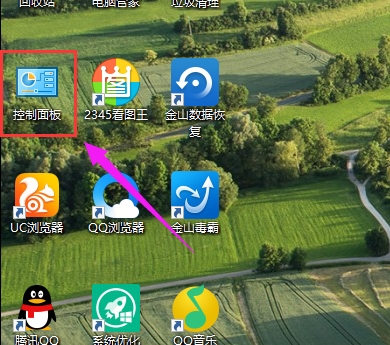
系统密码系统软件图解1
然后点击“用户账户”,选择点击“在电脑设置中更改我的账户信息”。
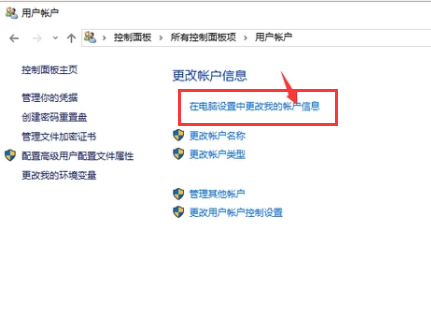
系统密码系统软件图解2
选择“登录”选项,然后点击“更改”,进入密码修改界面。
由于此台电脑是有开机密码的,所以直接进入的是修改密码界面,
如果你的电脑是没有开机密码的,那么根据提示设置密码。
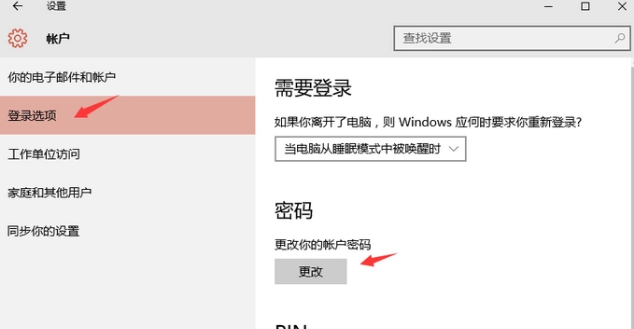
系统密码系统软件图解3
当你输入当前的密码后,就可以设置你的新密码了,
如果你之前没有设置密码,就会直接进入到设置密码的界面,
按照提示输入新密码点击:确认。
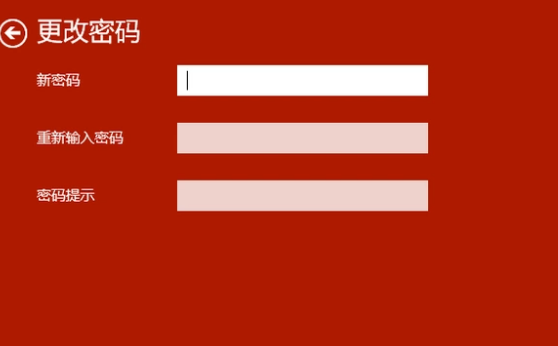
系统密码系统软件图解4
以上就是设置win10开机密码的操作了。
上一篇:如何让手机当电脑摄像头
下一篇:Windows10安装教程

 2019-10-09 13:02:25
2019-10-09 13:02:25




